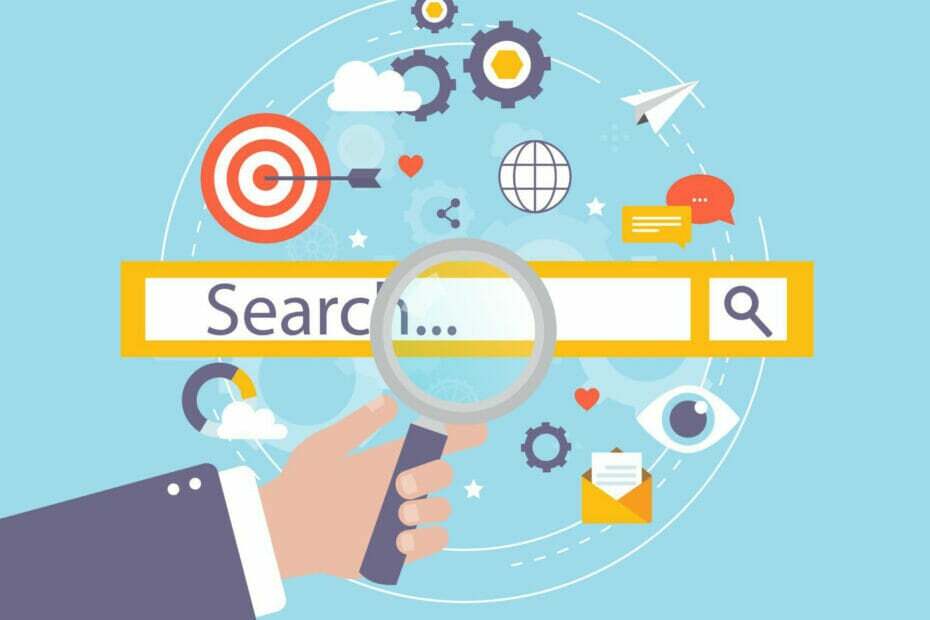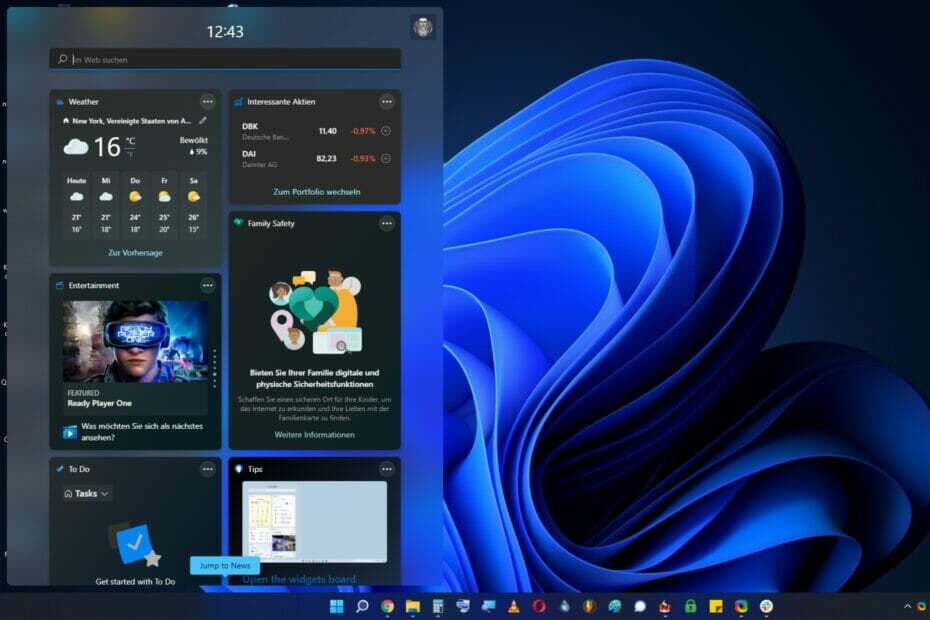- Mnoho hráčů si stěžovalo na různé technické problémy v Ghost Recon Wildlands.
- Měli byste zkontrolovat antivirový program, který používáte, protože může bránit spuštění hry.
- Zvažte opravu balíčku Redistributables Visual C ++ podle našeho průvodce níže.
- Odpojte také ovladač Xbox a deaktivujte všechny překryvné programy.

Tento software udrží vaše ovladače v provozu a ochrání vás před běžnými chybami počítače a selháním hardwaru. Zkontrolujte všechny své ovladače nyní ve 3 snadných krocích:
- Stáhněte si DriverFix (ověřený soubor ke stažení).
- Klikněte Začni skenovat najít všechny problematické ovladače.
- Klikněte Aktualizujte ovladače získat nové verze a zabránit poruchám systému.
- DriverFix byl stažen uživatelem 0 čtenáři tento měsíc.
Tom Clancy's Ghost Recon Wildlands je náročná hra, která otestuje vaše odhodlání. Jako hráč převezmete roli Ducha s úkolem zničit silný drogový kartel.
Ghost Recon Wildlands byl spuštěn teprve nedávno, ale mnoho hráčů již hlásí, že hra je ovlivněna
různé technické problémy. Ubisoft již zveřejnil a seznam řešení pro nejčastější problémy, ale stále existuje mnoho chyb, které je třeba opravit.Naštěstí se skupině vynalézavých hráčů podařilo najít řešení některých nepříjemných problémů se spuštěním hry Ghost Recon Wildlands.
Oprava: Ghost Recon Wildlands uvádí problémy na Windows 10, 8.1 a 7
Mnoho uživatelů uvedlo, že Ghost Recon Wildlands na jejich PC nebude fungovat. To může být velký problém, a když už mluvíme o problémech, zde jsou některé podobné problémy hlášené uživateli:
- Ghost Recon Wildlands nespustí Uplay, Steam - Podle uživatelů mohou nastat problémy se spuštěním hry pomocí Uplay nebo Steam. Možná však budete moci tento problém vyřešit vypnutím funkce synchronizace cloudu.
- Ghost Recon Wildlands nebude běžet, začněte - Pokud hra vůbec nefunguje, je možné, že do ní váš antivirus zasahuje. Chcete-li problém vyřešit, přidejte hru do seznamu výjimek nebo zkuste deaktivovat antivirus.
- Tom Clancy's Ghost Recon Wildlands se neotevře - Někdy se hra kvůli softwaru třetí strany vůbec neotevře. Tento problém mohou způsobit překryvné aplikace, proto se doporučuje je deaktivovat / odinstalovat.
- Ghost Recon Wildlands se nespouští - V některých případech se hra nespustí, pokud dojde k problému s mezipamětí. Tento problém však můžete vyřešit jednoduše odstraněním adresáře mezipaměti Uplay.
Řešení 1 - Zkontrolujte antivirový program

Pokud se Ghost Recon Wildlands nespustí, nejpravděpodobnější příčinou je váš antivirus. Některé antivirové nástroje, jako je Norton nebo AVG může zabránit spuštění hry a pokud chcete problém vyřešit, musíte přidat hru do seznamu vyloučení v antiviru.
Pokud to nefunguje, můžete zkusit deaktivovat určité antivirové funkce nebo celý antivirový program. V některých případech možná budete muset antivirový program úplně odebrat. Několik uživatelů uvedlo, že odstranění antiviru problém vyřešilo, takže to zkuste také.
Pokud odstranění antiviru problém vyřeší, měli byste zvážit přechod na jiný antivirový software. Při výběru dobrého antiviru byste si měli vybrat ten, který má herní režim, aby nezasahoval do vašich herních relací.
Takový antivirus je BullGuard, takže pokud hledáte dobrý antivirus, který nebude rušit vaše herní sezení, BullGuard by byl náš nejlepší výběr.
Řešení 2 - Nainstalujte hru na systémovou jednotku
Nainstalujte Ghost Recon Wildlands na stejný disk jako váš operační software a UPlay. Pokud nemáte dostatek místa pro umístění těchto tří programů na stejnou jednotku, zkuste přejít do složky hry, na které je hra nainstalována, a spustit rungame.exe jako správce.
Ubisoft již uznal problémy se spuštěním, které vycházejí z instalace hry na pevný disk bez operačního systému, a pracuje na opravě.
V některých konfiguracích se hra nespustí, pokud je nainstalována na pevný disk bez operačního systému. Momentálně tento problém vyšetřujeme. Jako řešení vám doporučujeme přejít do instalační složky Ghost Recon Wildlands a jednou spustit rungame.exe s právy správce.
Řešení 3 - Odpojte ovladač Xbox

Hráči ohlásí, že se hra spustí dobře, pokud odpojí ovladač Xbox. Jinými slovy, pokud si chcete zahrát Ghost Recon Wildlands, musíte ovladač neustále připojovat a odpojovat. To může být občas trochu zdlouhavé, ale uživatelé uvedli, že toto řešení funguje pro ně, takže to určitě vyzkoušejte.
- PŘEČTĚTE SI TAKÉ: Co dělat, když se PUBG po aktualizaci nespustí
Řešení 4 - Opravte svůj Redistribuovatelný balíček
Podle uživatelů může být někdy vaše instalace Redistributable Visual C ++ problémem a může zabránit spuštění hry. Pokud se Ghost Recon Wildlands nespustí, stačí opravit vaše Redistribuovatelné soubory Visual C ++ následujícím způsobem:
- Přejděte do složky s hrami> Podpěra, podpora složka> spustit vcredist_x64_2012.exe jako správce> vybrat Opravit.
- Restartujte počítač> deaktivujte antivirový program.
- Vraťte se do složky hry> spusťte spustitelný soubor hry jako správce.
Jakmile opravíte komponenty Visual C ++, měl by být problém vyřešen a hra se znovu spustí.
Řešení 5 - Zakažte veškerý překryvný software
Někdy může být užitečný překryvný software, ale v některých případech může zabránit spuštění hry. Pokud se Ghost Recon Wildlands na vašem PC nespustí, doporučujeme vám deaktivovat veškerý překryvný software. Uživatelé nahlásili problémy s Easy Anti Cheat a Překrytí sváru, proto je nezapomeňte deaktivovat.
V některých případech budete muset tyto aplikace odstranit, abyste tento problém zcela vyřešili. Existuje několik způsobů, jak to udělat, ale nejlepším způsobem, jak aplikaci úplně odebrat, je použít odinstalační software.
Software pro odinstalaci, jako je IOBit Uninstaller kompletně odstraní vybranou aplikaci z vašeho počítače spolu se všemi přidruženými soubory a položkami registru. Jakmile odstraníte problematické aplikace pomocí IOBit Uninstaller, problém by měl být trvale vyřešen.
Řešení 6 - Nainstalujte nejnovější aktualizace
Někdy se Ghost Recon Wildlands nespustí, pokud je váš systém zastaralý. Ve vašem systému může být chyba a tato chyba může způsobit, že se tento a další problémy objeví. Ve většině případů systém Windows 10 nainstaluje chybějící aktualizace automaticky, ale vždy můžete aktualizace zkontrolovat ručně následujícím způsobem:
- lis Klíč Windows + Já otevřít Nastavení aplikace.
- Když Nastavení aplikace otevře, přejděte na Aktualizace a zabezpečení sekce.

- Nyní klikněte Kontrola aktualizací knoflík.

Pokud jsou k dispozici nějaké aktualizace, stáhnou se na pozadí a nainstalují se, jakmile restartujete počítač. Jakmile bude váš systém aktuální, zkuste znovu spustit hru a zkontrolujte, zda problém stále přetrvává.
Řešení 7 - Nainstalujte požadované certifikáty
Pokud se Ghost Recon Wildlands na vašem počítači nespustí, problém mohou spočívat v určitých certifikátech. Chcete-li problém vyřešit, stačí nainstalovat jeden soubor. Můžete to udělat jednoduše podle těchto kroků:
- Jít do SteamsteamappscommonWildlandsEasyAntiCheatCertifikáty adresář.
- Nyní vyhledejte a spusťte game.cer soubor. Tímto způsobem nainstalujete požadované certifikáty.
Jakmile jsou certifikáty nainstalovány, problém by měl být zcela vyřešen a hra se znovu spustí.
- PŘEČTĚTE SI TAKÉ: Při spouštění Robloxu došlo k chybě [FIX]
Řešení 8 - Zakažte synchronizaci cloudového ukládání

Podle uživatelů se někdy Ghost Recon Wildlands nespustí kvůli funkci Cloud Synchronization. Je to skvělá funkce, ale několik uživatelů s ní nahlásilo problémy. Chcete-li problém vyřešit, doporučujeme tuto funkci deaktivovat a zkontrolovat, zda to pomáhá. Chcete-li tuto funkci deaktivovat, musíte provést následující:
- Start Uplay Klient.
- Zadejte přihlašovací údaje a přejděte na ikonu nabídky vlevo nahoře. Z nabídky vyberte Nastavení.
- Nyní zrušte zaškrtnutí U podporovaných her povolte synchronizaci cloudového ukládání volba.
Jakmile změny uložíte, zkuste hru spustit znovu. Pamatujte, že povolením této možnosti se vaše uložené hry již nebudou ukládat do cloudu, proto se doporučuje zálohovat je ručně, pokud se rozhodnete hru přeinstalovat.
Řešení 9 - Změňte spřažení CPU
Někdy může vaše spříznění CPU způsobit problémy s Ghost Recon Wildlands. Pokud se hra nespustí, musíte změnit její spříznění. Postupujte takto:
- Zkuste hru spustit a co nejdříve ji minimalizujte. Můžete to udělat pomocí Alt + Tab zkratka.
- Jakmile je hra minimalizována, stiskněte Ctrl + Shift + Esc začít Správce úloh.
- Jít do Detaily kartu a vyhledejte Ghost Recon Wildlands proces. Klepněte na něj pravým tlačítkem a vyberte Nastavit spřažení z nabídky.

- Nyní zkontrolujte všechna jádra v seznamu a uložte změny.
Poté by měl být problém s hrou vyřešen.
Řešení 9 - Odstraňte složku mezipaměti Uplay
Někdy se Ghost Recon Wildlands kvůli vaší mezipaměti nespustí. Pokud se ve hře vyskytne problém, nejrychlejší způsob, jak jej opravit, je odstranit mezipaměť Uplay. To je docela jednoduché a můžete to udělat podle těchto kroků:
- Jít do C: Program Files (x86) UbisoftUbisoft Game Launchercache
- Odstraňte vše ze složky mezipaměti.
Poté to zkuste znovu spustit a vše by mělo fungovat bez problémů. Někteří uživatelé navrhují jednoduše smazat složku mezipaměti spolu s jejím obsahem, takže to můžete také zkusit.
Pokud jste narazili na další řešení, jak vyřešit otravné problémy se spuštěním Toma Clancyho z Ghost Recon Wildlands, můžete v níže uvedené části s komentáři uvést kroky pro řešení potíží.
SOUVISEJÍCÍ PŘÍBĚHY, KTERÉ POTŘEBUJETE KONTROLA:
- Oprava: Problémy s připojením divize Toma Clancyho
- Nejnovější ovladač Nvidia opravuje mnoho selhání her souvisejících s GPU
- Jak opravit běžné chyby instalace Halo Wars 2